Bluetoothマウスがランダムに切断されるか、Windows11/10で機能しない
私を含むユーザーが直面する一般的な問題の1つは、Bluetoothマウスがランダムに切断されることです。私はインターネットとコンピューターの設定を少し調べて、ようやく問題を解決することができました。今日は、問題を解決するために行った手順を共有します。
Bluetoothマウスがランダムに切断されます
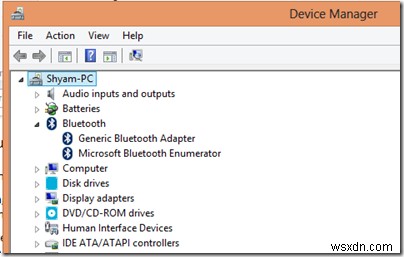
いつものように最初に頭に浮かんだのは、製造元のWebサイトから、モデルで利用可能な最新バージョンのBluetoothドライバーを再インストールすることでした。私の場合はSamsungです。ドライバーを更新するための最良かつクリーンな方法は、最初にデバイスマネージャーからドライバーを削除してから、新しいドライバーを再インストールすることです。そのためには:
- Win + Xを押して、DeviceManagerを選択します
- Bluetoothアダプターがあります
- 右クリックして[アンインストール]をクリックしました
- 次に、システムを再起動し、SamsungのWebサイトからダウンロードしたドライバーをインストールしました。
その後、数時間テストしましたが、問題は解決しませんでした。そこで、電源管理の設定を確認し、いくつか変更を加えることにしました。
- もう一度、Win + Xを押して、[デバイスマネージャー]を選択します
- Bluetoothアダプターがあります
- 右クリックして[プロパティ]を選択します。
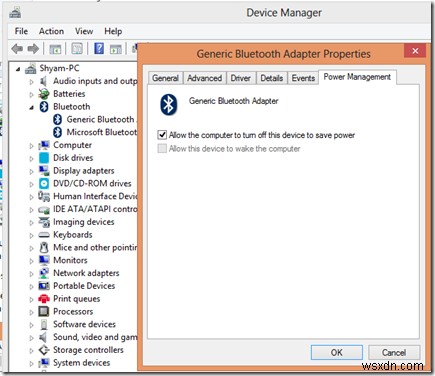
- 次に、[電力を節約するために、コンピューターでこのデバイスの電源をオフにする]のチェックを外しました。
今、私は数時間テストし、今のところ問題に直面していないことがわかりました。ほぼ1週間経ちましたが、まだ問題はありません。したがって、この解決策が実際に機能することを確認できます。
これらの投稿もご覧ください:
- BluetoothがWindowsで機能しない
- キーボードまたはマウスが機能していません
- Bluetoothデバイスが表示または接続されていません。
これがお役に立てば幸いです。別のトラブルシューティング手順がある場合は、コメントセクションで共有してください。
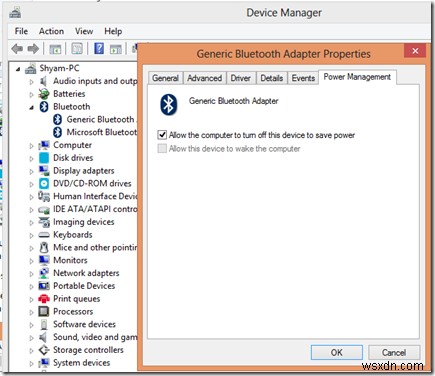
-
BluetoothヘッドフォンがWindows11/10で動作しない
外付けスピーカーやヘッドホンを使うと、動かないので面倒くさいです。以前は機能していましたが、翌日は機能しません。この投稿では、BluetoothヘッドフォンがWindows11またはWindows10で動作しない場合に何ができるかを示し、最後に動作させます。 BluetoothヘッドフォンがWindows11/10で動作しない ヘッドセットの問題の良いところは、ヘッドフォンが壊れていない限り一時的なものです。ただし、バッテリーが少なくなると切断されることが多いため、充電されていることを確認してください。 音声はミュートされていますか? ヘッドホンを再接続またはペアリングします 音声出
-
Windows 11/10 でマウス スクロールが機能しない問題を修正する方法
同意するかどうかは別として、ワイヤレス マウスの利便性に勝るものはありませんね。もちろん、キーボード ショートカットやトラックパッドがたくさんあるかもしれませんが、マウスを使って Web ページをスクロールする方がはるかに簡単です。 Windows 11 でマウス スクロールが機能しませんか?はい、かなり面倒かもしれません。心配しないで。私たちはあなたをカバーしました。この投稿では、Windows での「マウス スクロールが機能しない」問題を解決するのに役立つ、シンプルかつ効果的なさまざまなソリューションをリストしました。 こちらもお読みください:6 つの解決策:Windows 11
